
Skift indstillinger i Fotos på Mac
Du ændrer indstillinger i Fotos ![]() på din Mac ved at vælge Fotos > Indstillinger og derefter klikke på knappen Generelt eller iCloud øverst i indstillingsvinduet. Lær at bruge Fotos.
på din Mac ved at vælge Fotos > Indstillinger og derefter klikke på knappen Generelt eller iCloud øverst i indstillingsvinduet. Lær at bruge Fotos.
Vinduet Generelt
Under Generelt kan du ændre grundlæggende Fotos-indstillinger. Du kan f.eks. vælge, at videoer og Live Photos skal afspilles automatisk, og vælge, om importerede emner skal kopieres til dit bibliotek, og om fotografierne skal indeholde GPS-oplysninger.

Mulighed | Beskrivelse | ||||||||||
|---|---|---|---|---|---|---|---|---|---|---|---|
Placering af bibliotek | Du kan se, hvor dit Fotos-bibliotek er placeret i Finder, ved at klikke på Vis i Finder. Du kan bruge det bibliotek, der er åbent i øjeblikket, som systemets fotobibliotek (så du kan bruge det sammen med iCloud-fotos) ved at klikke på Brug som systemets fotobibliotek. Du kan finde oplysninger om, hvordan du skifter biblioteker, i Oversigt over systemets fotobibliotek og Opret ekstra fotobiblioteker. | ||||||||||
Fotos | Du kan få videoer og Live Photos afspillet automatisk ved at vælge afkrydsningsfeltet Autoafspilning af videoer og Live Photos. Fravælg afkrydsningsfeltet, hvis du ikke vil have videoer og Live Photos afspillet automatisk. | ||||||||||
Minder | Hvis grupper af feriebilleder skal inkluderes i minder, skal du vælge afkrydsningsfeltet Vis begivenheder fra ferier. Fravælg afkrydsningsfeltet, hvis feriebilleder ikke skal inkluderes i dine minder. Hvis du vil se en notifikation, når en ny hukommelse er tilgængelig, skal du vælge afkrydsningsfeltet Vis notifikation om minder. Hvis du har indstillet, at Fotos skal vise færre minder med bestemte typer, men vil oprette disse typer minder igen, skal du klikke på Nulstil foreslåede minder. | ||||||||||
Importerer | Fotos lagrer som standard alle importerede foto- og videoarkiver i Fotos-biblioteket. Fravælg afkrydsningsfeltet “Kopier emner til Fotos-biblioteket”, hvis importerede emner skal blive på deres aktuelle placering uden for biblioteket. Fotografier, der lagres uden for biblioteket, overføres ikke automatisk til iCloud-fotos og er ikke tilgængelige på alle dine enheder. Du skal selv sikkerhedskopiere dem til sikre opbevaringssteder. | ||||||||||
Metadata | Hvis Fotos skal bruge oplysninger om placering, der er integreret i fotografier, som er taget med et kamera med GPS-funktion (herunder iPhone), skal du vælge afkrydsningsfeltet “Inkluder lokalitetsoplysninger om publicerede emner”. | ||||||||||
HDR | Hvis en Apple Pro Display XDR er sluttet til din Mac, vises HDR-afkrydsningsfeltet og er valgt som standard for at vise hele det dynamiske område i dine fotografier (når Fotos-vinduet vises på skærmen). | ||||||||||
Vinduet iCloud
Brug indstillingerne til iCloud til at slå iCloud-fotos til og vælge lagringsmuligheder. Lær at bruge iCloud-fotos.
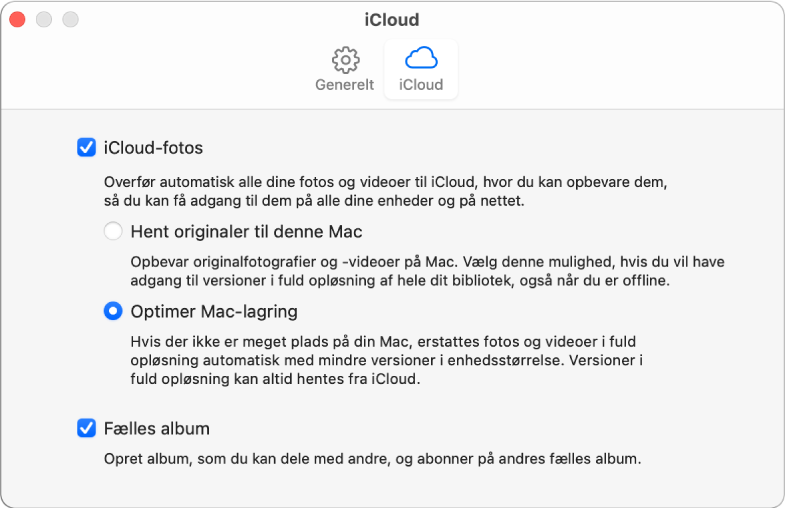
Mulighed | Beskrivelse | ||||||||||
|---|---|---|---|---|---|---|---|---|---|---|---|
iCloud-fotos | Vælg afkrydsningsfeltet for at slå iCloud-fotos til.
Bemærk: Hvis Optimer Mac-lagring er valgt, og der ikke er ret meget plads på din harddisk, opbevares Live Photos på computeren som stillbilleder. Når du åbner et Live Photo, afspilles hele fotografiet imidlertid som normalt. Du kan finde flere oplysninger om iCloud-fotos i Brug iCloud-fotos til at lagre fotografier. | ||||||||||
Fælles album | Vælg dette afkrydsningsfelt for at dele album med andre og abonnere på album, som andre deler med dig. Du kan vælge fotografier og dele dem med venner og familie. Dem, du deler med, kan se fotografierne, skrive kommentarer og også tilføje deres egne fotografier. Se Hvad er fælles album i Fotos på Mac? | ||||||||||